True Shop 3.59
Korištenje softvera za trgovce pojednostavit će sustavizaciju prodaje i kupnje, što je iznimno korisno za različite tvrtke i trgovine koji se bave ovim procesom. To će vam pomoći jednostavnom programu True Shop. Pogledajmo to detaljnije.
sadržaj
Prijava
Postoje tri različite vrste korisnika i dodatak neograničenog broja blagajnika. Svaki od njih može imati vlastitu lozinku i pristup, koji je konfiguriran od strane upravitelja kroz izbornik rezerviran za to. Jednostavno trebate odrediti aktivnu ili blokiranu radnju koja će se primijeniti na zaposlenika.
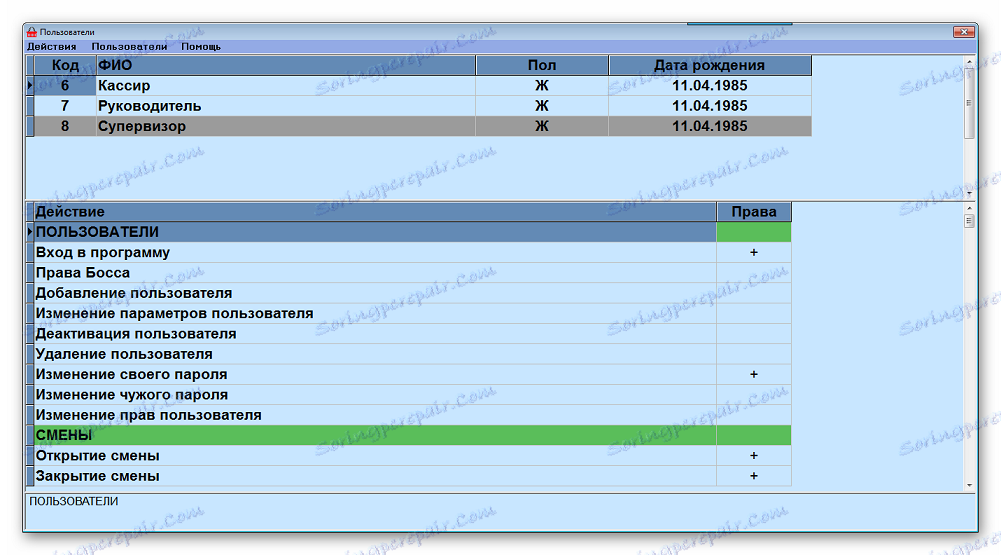
Unos se vrši popunjavanjem obrazaca nakon pokretanja programa. Odaberite jedan od postojećih korisnika i unesite lozinku. Zadani voditelj ide bez lozinke, nakon čega ga možete dodati u prozor koji je gore opisan. Isti postupak mora biti učinjen za svakog zaposlenika.

Veleprodajne kupnje
Ovaj proces mora biti učinjeno, jer True Shop još ne zna što se trgovate, po kojim cijenama i koliko cijelog proizvoda na polici. Kupnjom skupno, najlakše je dodati ne samo robu, već i dobavljače.
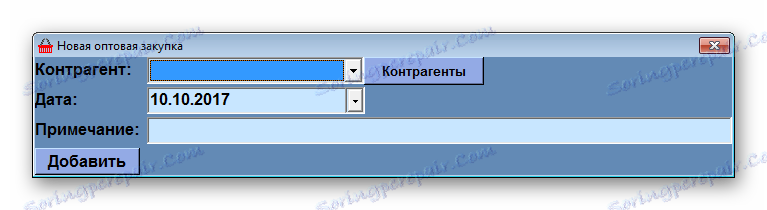
Suprotna je strana jednostavno dodana - dovoljno je unijeti svoje podatke. Obavezno ispuniti sva polja osim bilješke. Spremljeni dobavljač će biti prikazan u dodijeljenoj tablici, a može se odabrati u trenutku kupnje.
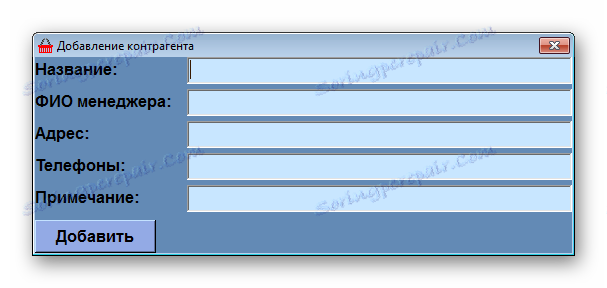
Dodavanje proizvoda
Na veleprodajnoj kupnji ime, kôd (može biti odsutan, ali polje treba popuniti), količina i zbroj kupnje i prodaje podcrtani su. Dakle, trebate to učiniti sa svakim proizvodom zasebno, a zatim će program zapamtiti sve, a na sljedećoj kupnji to će biti lakše.
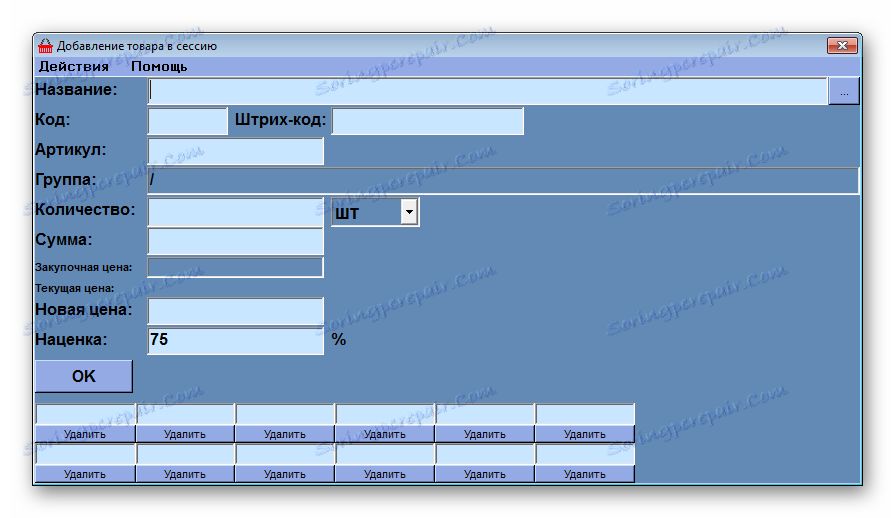
Traženje proizvoda
Putem ovog prozora možete tražiti sva imena koja su bila prisutna. Da biste to učinili, jednostavno unesite u dodijeljenom nizu parametar koji je poznat za program za pretraživanje. Rezultati su prikazani u donjoj tablici.
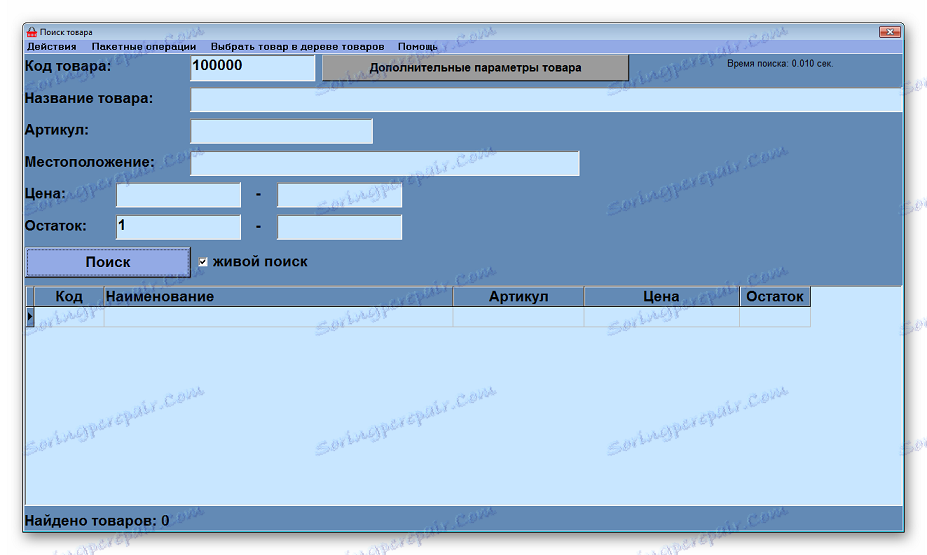
Trgovina na malo
Nakon obavljanja kupnje i dodavanja robe, blagajnici mogu koristiti ovaj prozor. Na vrhu se prikazuju sva imena, u trenutku prodaje jednostavno odaberite jedan ili više. Ispod je popust, gotovina i, ako je potrebno, dodana je nota. Zatim možete ukloniti ček, ispisati teretnica ili fakturu.
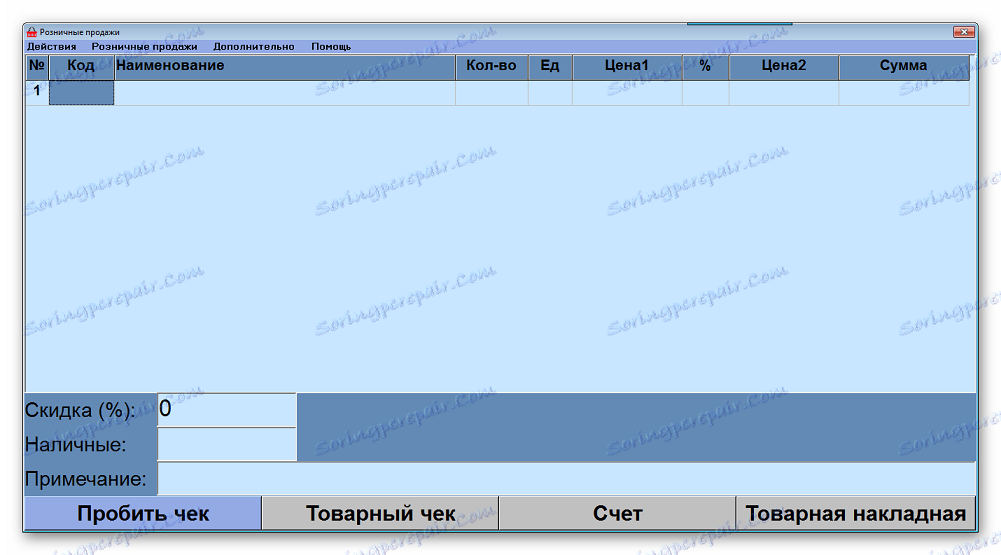
Ako kupac vrati povrat sredstava, to je naznačeno u zasebnom prozoru, u kojem je obrazac popunjen i prikazana je provjera. Nadalje, upravitelj će moći vidjeti ovo za detaljne informacije o povratu.
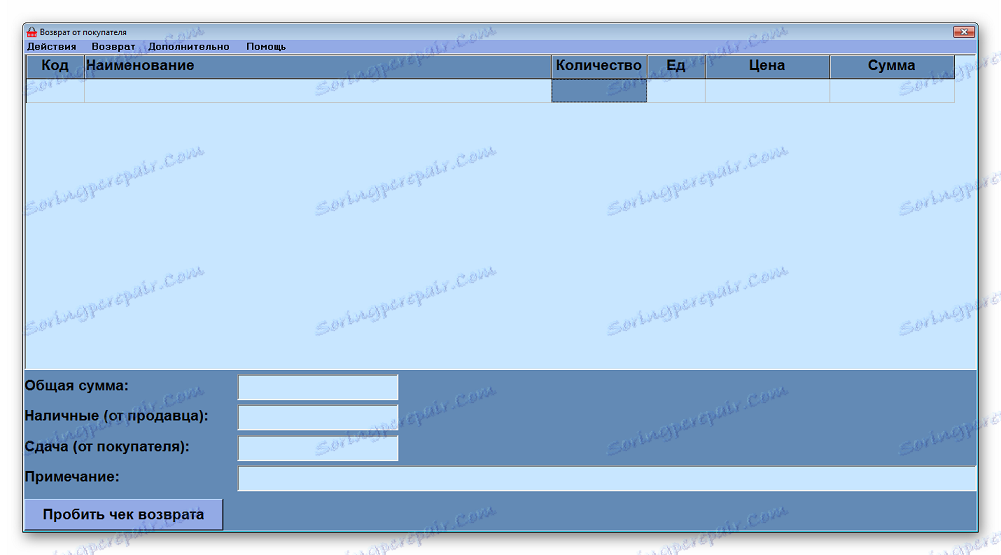
Statistika prodaje prikazuje se u zasebnom izborniku. Ovdje upravitelj može odabrati razdoblje za koje želi informacije, blagajnik, pomak ili korisnik. Sve informacije prikazat će se na vrhu tablice. Osim toga, možete izraditi grafikon klikom na odgovarajući gumb.
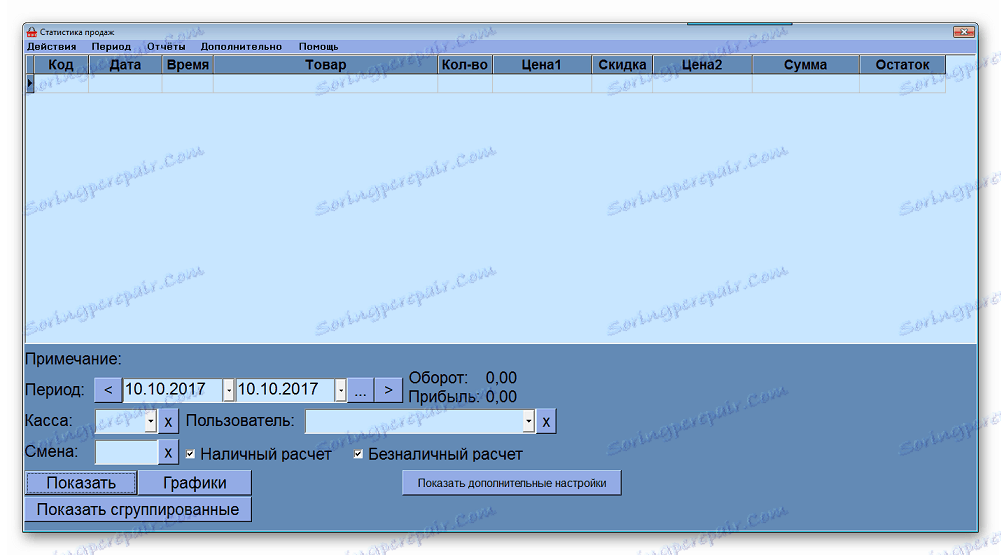
Drvo robe
Vrlo korisna funkcija za one koji ne posjeduju jednu prodajnu točku ili u prisustvu velikog broja robe. Ovdje se mogu podijeliti u skupine, a na dnu možete vidjeti popis svih stavki s trenutnom cijenom i količinom. Na samom dnu prikazuje ukupnu vrijednost svih dobara i njihovu količinu.
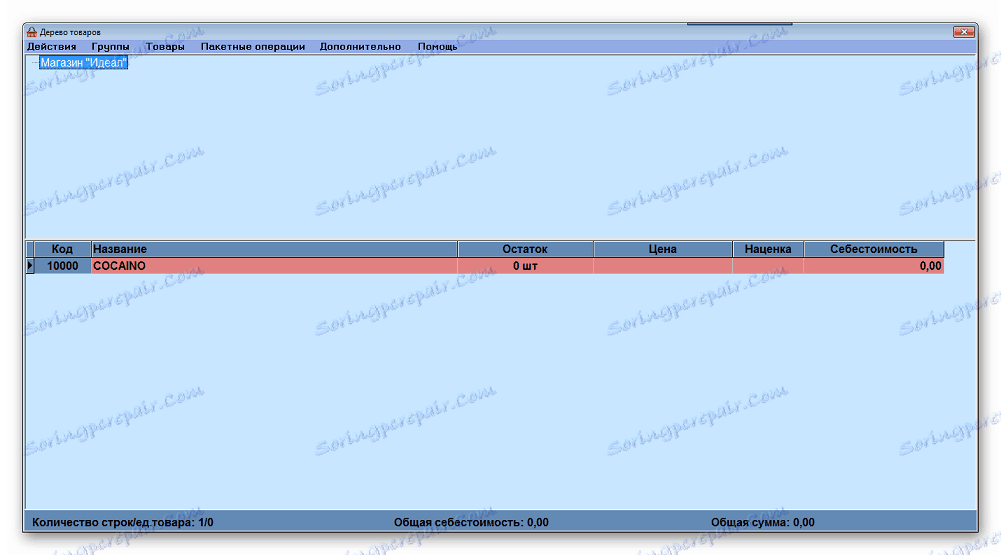
Popust kartice
Uz sve funkcionalnosti, postoji mogućnost dodavanja popusta kartica. Njihovi brojevi i imena vlasnika prikazani su u gornjoj tablici. Kliknite na određenu osobu da biste s donje strane vidjeli popis svojih kupnji s iznosom i nazivom robe. Prebacite se na kartice da biste vidjeli popustne kartice kupaca ili sugovornika.
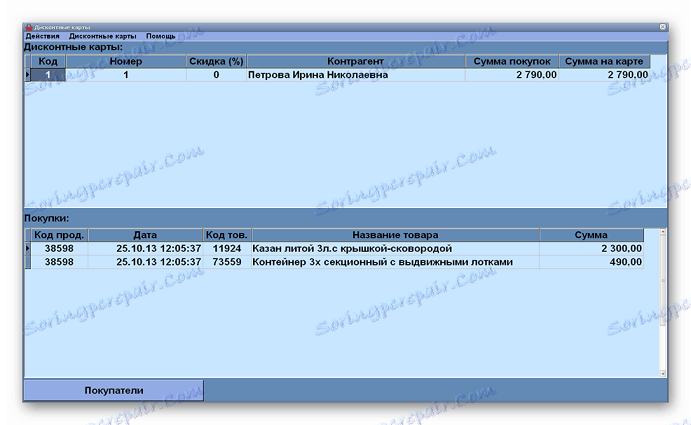
prečaci
Izuzetno je prikladno koristiti tipkovničke prečace za brzu interakciju s programom. Ovaj prozor sadrži cijeli popis i dostupan je za promjenu za jednog korisnika i za sve.
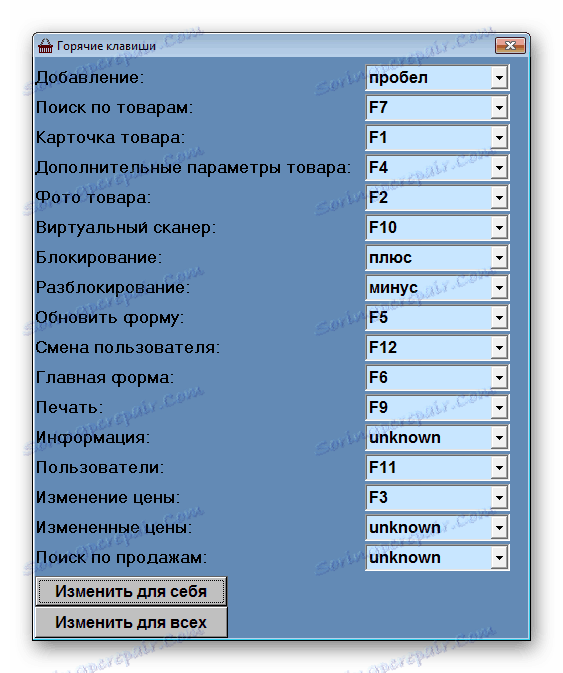
Mogućnosti programa
Postoji mnogo parametara u postavkama True Shop koje možete promijeniti. Svi su podijeljeni u grupe, što vam omogućuje da brzo pronađete željenu liniju. Zahvaljujući konfiguraciji, program je optimiziran za određeno poduzeće. Vrijedno je obratiti pažnju na dodatne kartice, gdje ćete naći još mogućnosti uređivanja.
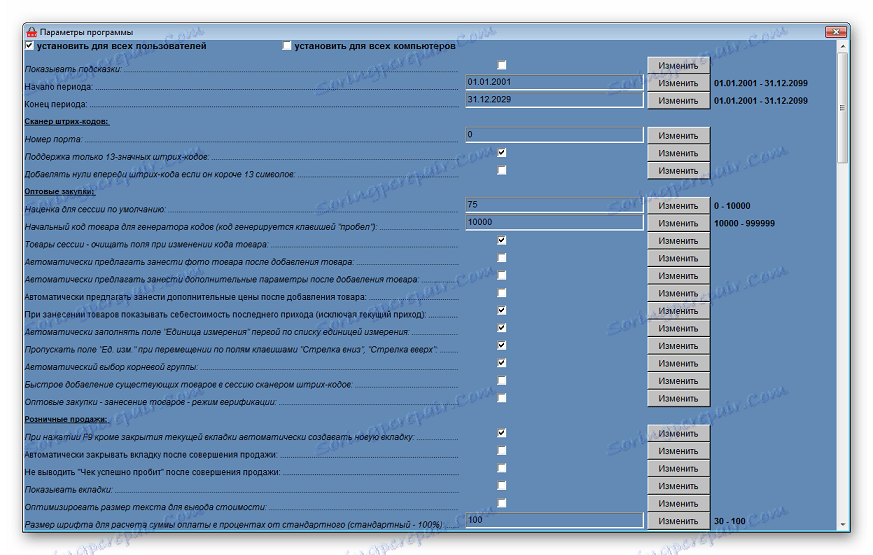
dostojanstvo
- Prisutnost ruskog jezika;
- Podrška za popust kartice;
- Opsežne postavke i podrška za vruće tipke.
mane
- Program se distribuira uz naknadu;
- Malo nezgodno sučelje.
Ovo je sve što bih vam želio reći o True Shopu. Sve u svemu - ovo je dobar program za trgovce, ali je nemoguće testirati sve svoje funkcije u slobodnom načinu rada jer su blokirane.